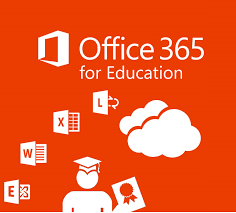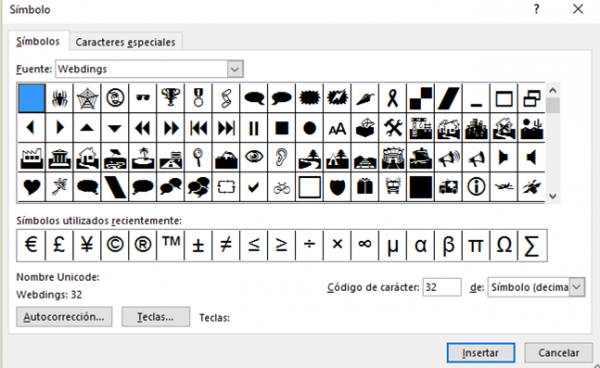Puede utilizar la ventana de símbolo para insertarla. Los tipos de símbolos y caracteres que se pueden insertar dependen de las fuentes elegidas. La fuente integrada Symbol incluye flechas, viñetas y símbolos científicos. Además, puedes elegir otras fuentes como Webdings, Wingdins.
Oposiciones auxiliares administrativos del estado
– Pasos para insertar un símbolo
1- Hacer clic en el lugar donde se insertará el símbolo.
2- Hacer clic en la pestaña Insertar.
3- Hacer clic en la opción Símbolo.
4- Hacer clic en Más símbolos.
5- En la opción Fuente puedes seleccionar la fuente deseada.
6- Elige el símbolo que deseas insertar.
7- Hacer clic en Insertar.
En Windows:
- Abre Microsoft Word: Inicia Microsoft Word en tu computadora.
- Posiciona el Cursor: Coloca el cursor en el lugar donde deseas insertar el símbolo.
- Insertar Símbolo:
- Ve a la pestaña «Insertar» en la barra de herramientas de Word.
- Haz clic en «Símbolo» en el grupo de herramientas «Símbolos».
- Selecciona «Símbolo» en el menú desplegable.
- Selecciona un Símbolo:
- En el cuadro de diálogo «Símbolo», puedes seleccionar un símbolo específico de la lista desplegable. Puedes filtrar por categorías y subconjuntos para encontrar el símbolo deseado.
- Haz clic en el símbolo que deseas insertar.
- Insertar el Símbolo:
- Una vez seleccionado el símbolo, haz clic en «Insertar» para colocarlo en tu documento.
- Luego, cierra el cuadro de diálogo haciendo clic en «Cerrar».
En Mac:
- Abre Microsoft Word: Inicia Microsoft Word en tu Mac.
- Posiciona el Cursor: Ubica el cursor en el lugar donde deseas insertar el símbolo.
- Insertar Símbolo:
- Ve al menú «Insertar» en la barra de menús de Word.
- Selecciona «Símbolo» en el menú desplegable.
- Selecciona un Símbolo:
- En el cuadro de diálogo «Símbolo», puedes explorar los símbolos disponibles y seleccionar el que necesites.
- Haz clic en el símbolo deseado para seleccionarlo.
- Insertar el Símbolo:
- Una vez seleccionado el símbolo, haz clic en «Insertar» para colocarlo en tu documento.
- Luego, cierra el cuadro de diálogo.
Atajos de Teclado (Windows y Mac):
Además de usar el menú «Símbolo», también puedes utilizar atajos de teclado para insertar símbolos comunes:
- Windows: Mantén presionada la tecla
Alty luego ingresa el código numérico del símbolo utilizando el teclado numérico. Por ejemplo,Alt + 0169para el símbolo de derechos de autor ©. - Mac: Mantén presionada la tecla
Option (⌥)y presiona la tecla correspondiente para el símbolo. Por ejemplo,Option + Gpara el símbolo de derechos de autor ©.